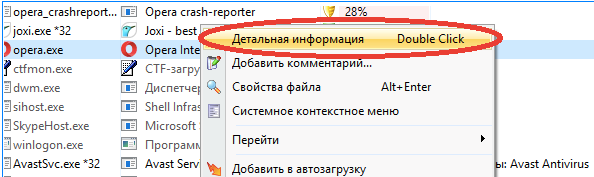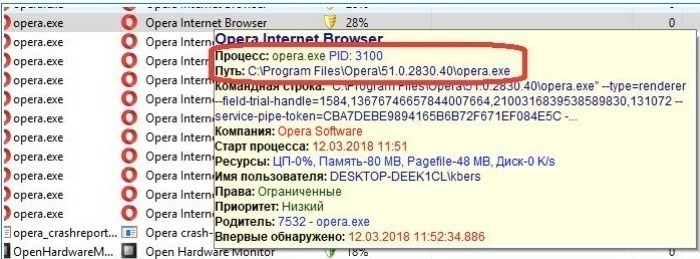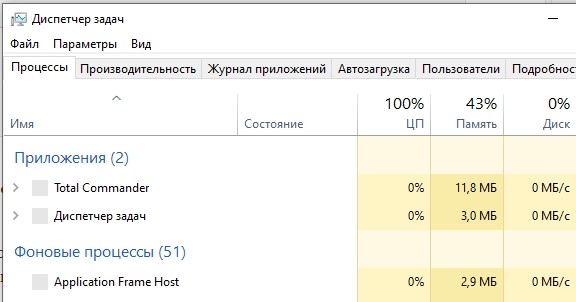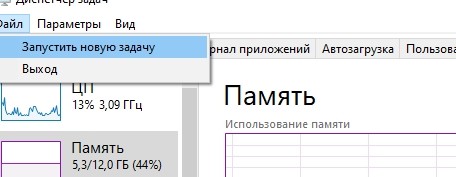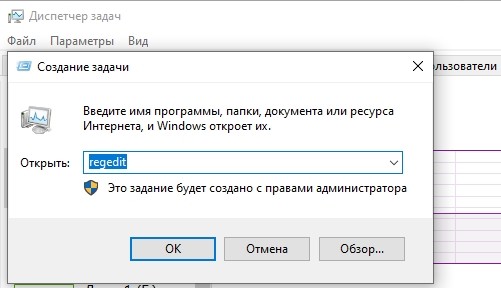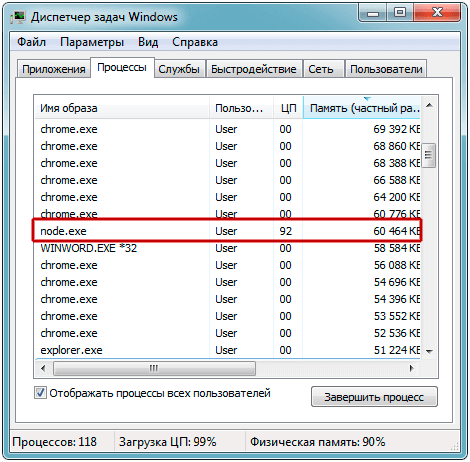Содержание
- Признаки майнинга
- Способ 1: Антивирусные программы
- Способ 2: «Диспетчер задач»
- Способ 3: Защита от браузерного майнинга
- Вариант 1: Отключение JavaScript
- Вариант 2: Расширение для браузера
- Вариант 3: Специализированный софт
- Вопросы и ответы
Признаки майнинга
Для начала рекомендуется проверить, есть ли на компьютере вредоносное ПО. Существует несколько признаков, которые указывают на то, что происходит майнинг криптовалюты без согласия пользователя. Причем эти процессы губительно влияют на работу аппаратных компонентов устройства, а также замедляет производительность системы.
В первую очередь закройте все приложения и браузер, затем проверьте загруженность компонентов через «Диспетчер задач». Посмотрите данные на вкладке «Процессы», чтобы понять, насколько активно работает видеокарта, центральный процессор, жесткий диск и оперативная память.
Читайте также: Методы запуска «Диспетчера задач» в Windows 10
В течение нескольких минут понаблюдайте за активностью процессов в режиме полного бездействия. Если даже в этом случае «железо» сильно нагружается, то, скорее всего, работает майнер.
При этом обратите внимание на то, что нагрузку на видеокарту отображают только новые версии «Диспетчера задач», доступные в Windows 10 и Windows 11. Многие майнеры как раз задействуют это комплектующее для проведения транзакций или создания новых блоков, значит, в старых ОС через штатное средство можно пропустить активность вредоносной программы и подумать, что она отсутствует. К тому же злоумышленники не стоят на месте и не зря скрытые майнеры называются «скрытыми». Они могут завершать свое действие при открытии «Диспетчера задач». Мы бы рекомендовали осуществлять проверку нагрузки на комплектующие при помощи сторонних мониторов, лучшим из которых является Process Explorer.
Скачать Process Explorer с официального сайта
- Можете не беспокоиться о безопасности Process Explorer, поскольку данная программа была разработана одним из сотрудников Microsoft и сейчас распространяется бесплатно на официальном сайте с документацией. Собственно, туда и нужно перейти, чтобы найти кнопку «Download Process Explorer» и скачать ПО на свой компьютер.
- Установка софта не требуется, поскольку вы получите архив со всеми необходимыми файлами. Просто распакуйте его в любое удобное место и запустите исполняемый файл «procexp64».
- Теперь давайте ознакомимся с нагрузкой на оперативную память и процессор. Колонки с необходимыми данными монитора отображаются по умолчанию, а нажатие по одной из них включает сортировку. Соответственно, нужно искать те процессы, которые максимально грузят CPU или ОЗУ, если нас интересует определенный тип майнеров, которые не задействуют видеокарту.
- Посмотрите внимательно на все значения и сравните их с названиями процессов. Если заметите подозрительное название, стоит задуматься, откуда был запущен этот процесс, является ли он системным или, как минимум, дружелюбным.
- Рассмотрим самое интересное — обнаружение скрытого майнера по нагрузке на видеокарту. Для этого нужно немного изменить стандартный вид Process Explorer, чтобы добавить колонку с данными. Вызовите меню «View» и нажмите по пункту «Select Columns».
- В новом окне переключитесь на вкладку «Process GPU» и активируйте галочку возле пункта «GPU Usage». Это добавит колонку с информацией о нагрузке на видеокарту.
- Теперь вы можете запустить игру или программы, которые обычно находятся в активном состоянии, чтобы проверить, какие еще процессы запустятся вместе с ними. Чаще всего обычный исполняемый файл игры или ПО можно игнорировать, а обращать внимание нужно на появление дополнительных задач, которые тоже оказывают нагрузку на GPU.
- Если вас интересует более длительная проверка нагрузки определенных процессов на видеокарту, понадобится открыть окно мониторинга и приступить к стандартному использованию компьютера.
- В нем переключитесь на вкладку «GPU» и следите за тем, как будет изменяться нагрузка на GPU. Если сама игра или программа не потребляет много мощности видеокарты, но при этом она все равно загружена на 100% или задействована вся память, стоит подозревать именно эти приложения или софт, а также связанные с ними процессы.
Дополнительно обратим внимание тех пользователей, кто думает, что какая-то игра, скачанная из неофициальных источников, может запускать скрытый майнер на вашем компьютере. Проверка такого типа заражения производится еще одним методом. Сначала понадобится найти системные требования игры и сравнить их со своими комплектующими, оценив, какая производительность должна быть при ее запуске. Сделать это можно как в официальных магазинах игр, так и на сторонних сайтах.
Подробнее: Проверка игр на совместимость с компьютером
Следующий этап — определение нагрузки на железо во время самой игры. Осуществляется это при помощи любой программы для мониторинга системы в играх. Если видеокарта или процессор необоснованно нагружены на 100%, например в слабых играх, которые должны «летать» на вашей сборке, стоит задуматься о том, не используется ли вместе с игрой скрытый майнер. О его обнаружении мы и поговорим далее.
Читайте также: Программы для мониторинга системы в играх
Способ 1: Антивирусные программы
Один из наиболее эффективных методов избавиться от майнера – это использование специальных программ для удаления вирусов с компьютера. Как правило, антивирусы принимают майнинговый софт за вредоносный и избавляются от него таким же образом, как и от обычных вирусов. В нашем отдельном материале описаны все способы проверки и удаления вредоносного ПО с помощью сторонних и встроенных средств, а также для профилактики.
Подробнее: Борьба с компьютерными вирусами
После того как проверка на вирусы с помощью специализированного софта завершена, рекомендуется очистить реестр системы, поскольку деятельность майнера могла вызвать различные системные ошибки, которые необходимо исправить для стабильной работы Windows 10. Обычно для этих целей используются отдельные приложения, о которых более подробно написано в нашей отдельной статье.
Подробнее: Как очистить реестр Windows от ошибок
В некоторых случаях и стандартный Защитник Windows тоже может оказаться полезным. Относится это как раз к тем играм, которые были скачаны их сторонних источников. Если они нелицензионные, антивирус и так в большинстве найдет какие-то угрозы, воспринимая их за трояны или другие типы вирусов. Однако нас интересует не это, а какие именно файлы он посчитает вирусами. Возможно, какой-то из них и является скрытым майнером, а не модифицированной библиотекой, которая нужна для запуска игры. Осуществляется такая проверка следующим образом:
- Найдите корневой каталог с этой нелицензионной игрой и щелкните по нему правой кнопкой мыши. Из контекстного меню выберите пункт «Проверка с использованием Microsoft Defender».
- Проверка начинается сразу же, поэтому вам остается только ожидать ее завершения.
- Если угрозы были найдены, вы будете уведомлены об этом и сможете перейти в раздел «Все недавние элементы». Посмотрите детальную информацию о файле, тип угрозы и действие, которое Защитник выполнил автоматически (если потом окажется, что это не скрытый майнер, можно задать параметр игнорирования угрозы).
- Самая важная информация — название зараженного файла. Скопируйте или запомните его, после чего осуществите поиск в интернете или запустите игру и посмотрите, будет ли создан процесс, связанный именно с этой библиотекой, и нагрузит ли он видеокарту либо процессор.

Способ 2: «Диспетчер задач»
Еще один способ избавиться от майнера в Windows 10 – это самостоятельно определить подозрительный процесс, затем очистить все данные, связанные с ним, в «Редакторе реестра». Однако это непростая задача, требующая от пользователя внимательности и уверенности в том, что он делает. В противном случае из реестра можно удалить что-то важное, нарушив работу Windows. Рекомендуется выполнять все точно по инструкции, чтобы избежать нестабильной работы операционной системы, а также обратиться к данному варианту, если другие способы из статьи не оказали должного эффекта и проблема не была устранена:
- Запустите «Диспетчер задач». На вкладке «Подробности» найдите процесс, который больше всех остальных нагружает систему. Для упорядочивания по степени загрузки нажмите на вкладку «ЦП», чтобы узнать нагрузку на процессор, или «Память» для определения загруженности ОЗУ. Важно проверять в интернете предназначение каждого процесса (ищите по его названию), чтобы случайно не избавиться от важного системного процесса. Обычно в названиях майнеров присутствует множество различных непонятных символов.
- Когда подозрительный процесс оказался найден, скопируйте его название, затем создайте точку восстановления системы, чтобы можно было вернуть исходное состояние, если допустите ошибку при выполнении следующих шагов.
Подробнее: Инструкция по созданию точки восстановления Windows 10
- Запустите «Редактор реестра». Это стандартное приложение, поэтому его можно найти через поиск в «Пуске».
- Выделите в левой части слово «Компьютер», чтобы осуществить поиск по всей операционной системе. Нажмите на вкладку «Правка», откуда вызовите функцию «Найти».
- Введите в специальную строку название подозрительного процесса и нажмите на кнопку «Найти далее».
- Если были найдены совпадения в записях, то их нужно удалить. Как правило, там располагаются те процессы, которые автоматически запускают майнер. Нажмите по нему правой кнопкой мыши и выберите пункт удаления. Перед удалением еще раз убедитесь в том, что удаляете действительно вредоносный файл. Для этого можно, например, через левую панель посмотреть название папки, в которой расположен потенциально опасный объект, и загуглить ее название.

После процедуры потребуется перезагрузить систему. Если теперь с нагрузкой ПК все в порядке, что можно проверить через «Диспетчер задач», значит, действия выполнены верно. В противном случае откатите систему до исходного состояния, используя созданную в Шаге 3 точку восстановления.
Допустим, через «Диспетчер задач» не удалось найти подозрительный процесс и отследить его активность. В таком случае снова поможет Process Explorer, о взаимодействии с которым уже было сказано выше. Если вы обнаружили подозрительные задачи, которые нагружают процессор или видеокарту, можно оперативно перейти к их поиску через интернет. Для этого в самом мониторе щелкните по процессу правой кнопкой мыши и из контекстного меню выберите пункт «Search Online».

Ознакомьтесь с выдачей в браузере, чтобы понять предназначение этого процесса и уровень его безопасности. Если окажется, что это действительно скрытый майнер, понадобится выполнить действия для его удаления. Скорее всего, сайт, на котором вы найдете информацию о данном вредоносном ПО, предоставит сведения о пути его нахождения или записи в реестре, которая отвечает за запуск майнера. Все это придется найти и удалить, а затем еще раз запустить CCleaner или используемый антивирус. Соответственно, программу или игру, которая была связана с этим скрытым майнером, тоже лучше удалить, иначе процесс вместе с файлом может создаться заново.
Способ 3: Защита от браузерного майнинга
Важно уметь защитить свой компьютер, в том числе и браузер, от майнеров, и для этого существует несколько способов, о которых мы расскажем далее. А по ссылке ниже вы сможете прочитать инструкцию в ситуации, когда подозреваете, что майнер уже есть в веб-обозревателе. Если при его использовании компьютер начинает виснуть и тормозить, есть вероятность того, что кто-то неправомерно добывает криптовалюту через браузер.
Читайте также: Проверка браузера на вирусы
Вариант 1: Отключение JavaScript
Отключение JavaScript — очень спорный момент. С одной стороны, это рекомендуется делать в целях безопасности, но с другой – появится проблема с открытием некоторых сайтов или запуском различных сценариев. Однако если вы периодически посещаете сомнительные в плане безопасности сайты, можете на время выключать данную функцию, активируя ее обратно для привычного интернет-серфинга. На примере Яндекс.Браузера разберем, как отключить JavaScript:
- Нажмите на три горизонтальные полоски на верхней панели и из меню выберите пункт «Настройки».
- На вкладке «Сайты» найдите строку «Расширенные настройки сайтов» и нажмите на нее.
- В блоке «JavaScript» задайте значение «Запрещен».

Принцип действия в различных браузерах может отличаться, но в большинстве обозревателей реализована поисковая строка в настройках, что позволит быстро отыскать параметр.
Вариант 2: Расширение для браузера
Для безопасности пребывания в сети рекомендуется устанавливать специальные расширения, которые блокируют подозрительные ссылки и назойливую рекламу. Например, такие популярные дополнения, как AdBlock Plus или uBlock Origin предусматривают в списке фильтров сервера, к которым обращаются криптомайнеры. Кроме того, если вы не против смотреть рекламу и поддерживать используемые сайты, всегда можете настроить белый список — в результате этого действие расширения будет отключаться каждый раз, когда вы заходите на доверенный интернет-ресурс.
Существуют специальные расширения, которые предназначены для блокировки майнеров в браузере, причем разработчики регулярно и оперативно обновляют базу запрещенных скриптов, использующих ресурсы ПК для добычи криптовалюты. К таким дополнениям относится MinerBlock, который доступен для бесплатного скачивания в интернет-магазине Google Store.
Скачать MinerBlock из интернет-магазина chrome
- Достаточно нажать на кнопку установки и подтвердить действие во всплывающем окне. После инсталляции он автоматически начинает работу, защищая браузер от майнера. Доступны настройки расширения, а также возможность добавлять сайты в исключения.
- Чтобы отключить работу расширения, нажмите на его иконку на верхней панели, затем воспользуйтесь кнопкой «Disable Blocker».
Вариант 3: Специализированный софт
Специальное приложение Anti-WebMiner работает с файлами hosts, блокируя различные сценарии веб-майнинга. Если к домену обращаются такие скрипты, оно перенаправляет их. Когда программа закрывается, изменения удаляются, возвращая состояние файлов к изначальному.
Скачать Anti-WebMiner с официального сайта
- Скачайте и установите программу. В главном окне нажмите на кнопку «Protect», которая запускает работу блокировщика. После этого можно посещать любые сайты в интернете. Если ресурс окажется подозрительным, то утилита заблокирует доступ к нему.
- Для завершения работы программы достаточно кликнуть по кнопку «UnProtect» внизу или закрыть окно.
На чтение 5 мин Просмотров 4.8к. Опубликовано 10.12.2021
Майнинг криптовалют – один из самых профитных способов заработка в Сети. Для его реализации необходимы довольно значительные мощности (имеется в виду «железо»). В погоне за добычей криптовалюты был разработан различный софт, который позволяет майнить «крипту», используя аппаратные возможности чужих устройств.
Пользователю могут предлагать установить такие специальные приложения добровольно.
Однако также майнеры могут встраивать в другой софт и внедрять на устройство юзера скрыто. В последних двух случаях речь идет о вирусном майнинге, на который пользователь согласие не давал, что чревато определенными рисками, о чем и пойдет речь.
Как найти скрытый майнер и удалить его с компа полностью
Случаев скрытого майнинга становится все больше. Хакеры различными путями могут внедрять вирусы-майнеры на компьютеры, зарабатывая деньги нечестным путем на ничего не подозревающих юзерах.
Заражение вашего девайса майнером – это не просто неудобства в виде бесконечных тормозов и глюков. Такого рода зловреды используют ресурсы устройства на всю катушку, а значит, ускоряется его износ – работа майнера может привести к скорому выходу из строя элементов ПК.
Кроме того, увеличивается и потребление электроэнергии, что автоматически повышает еще одну расходную статью. Также некоторые вирусы-майнеры блокируют доступ к определенным функциям зараженного устройства.
Как можно «подхватить» зловред? Несколькими путями.
И оба они связаны с интернетом:
- Первый путь – через браузер. Пожалуй, это самый безобидный вариант: вы заходите на определенный портал в Сети, а вирус тут же запускается в виде скрипта на веб-странице, используя ресурсы вашего устройства. Однако после того, как вы уйдете с сайта, все вернется на круги своя.
- Также можно запустить майнер в систему, скачав непроверенный файл из Сети и установив его. После этого майнинг будет осуществляться все время, пока загружена и работает ОС.
Признаки заражения могут быть следующими:
- Ухудшилась скорость работы устройства. В «Диспетчере задач» загрузка ЦП составляет от 40 до 100% при не работающих приложениях.
- Видеокарта работает на пределе возможностей. Посмотреть, насколько она загружена, можно с помощью специального приложения, вроде GPU-Z.
Одним из верных признаков заражения зловредом является повышенная нагрузка на видеокарту. - Также может наблюдаться увеличение расхода ОЗУ. И этот показатель можно проверить через стандартный «Диспетчер задач» Windows.
- Вы заметили пропажу одного или нескольких файлов, ранее находившихся на компьютере. При этом ни вы, ни кто-либо еще, имеющий доступ к компьютеру, их не удалял.
- Расход трафика, отключение интернета и глюки при попытке зайти на определенный веб-ресурс также следует расценивать, как тревожные звоночки.
- Стоит грешить на майнер и при возникновении ошибок в работе приложений.
Точнее определить, заражен ли ваш ПК майнером или вообще каким-либо другим вирусом, поможет антивирусная программа.
Как полностью очистить ПК на Windows 7/10 от майнеров
Разумеется, если есть действие, значит есть и противодействие. Почти всегда можно избавить себя и свой ПК от нагрузки в виде зловреда, и для этого не обязательно иметь специальные инструменты. Давайте разберемся, как это сделать.
Через Диспетчер задач без программы
Существует способ ручного удаления вируса-майнера из системы. Для этого нам понадобится «Диспетчер задач» и редактор реестра Windows.
Инструкция следующая:
- Открываем «Диспетчер задач», нажав комбинацию Ctrl + Shift + Esc.
- Переходим на вкладку «Подробности» (для юзеров Windows 10) или «Процессы».
- Ищем самый ресурсоемкий процесс, который больше всего нагружает ваш компьютер.
Самый простой способ удаления майнера — через Диспетчер задач, хотя он может не сработать. - Ищем информацию о процессе в Google или в другом поисковике, чтобы случайно не расправиться с важным системным или программным процессом. Обычно вредные процессы имеют длинные и непонятные названия.
- Создаем точку восстановления системы.
- Затем вызываем команду «Выполнить», нажав Win+R.
- Вводим regedit.
Удаление производится посредством введения команды regedit. - В появившемся окне жмем Ctrl+F, в окошко поиска вводим название нашего процесса, ищем.
- Удаляем все записи, содержащие команду на запуск майнера с помощью контекстного меню (вызывается правой клавишей мыши).
Процесс удаления вирусного ПО вручную довольно трудоемкий и затратный по времени.
С помощью утилиты AnVir Task Manager
Еще один способ удаления майнера с ПК подразумевает использование специальной программы AnVir Task Manager.
Для ее использования:
- Скачиваем на компьютер и устанавливаем AnVir Task Manager.
- Запускаем программу.
- В появившемся списке ищем подозрительные процессы.
- Если у вас есть сомнения насчет того или иного процесса, вы можете навести на него курсор или выбрать «Детальная информация» в контекстном меню».
Если ничего не помогло, стоит попробовать вспомогательное ПО для удаления, вроде AnVir Task Manager - Открываем вкладку «Производительность» внизу окна.
- Выбираем один день, чтобы посмотреть, как работал ПК в это время.
Перед удалением сомнительного приложения или остановки ресурсозатратного процесса имеет смысл проверить производительность ПК до его установки/запуска. - Завершаем подозрительный процесс через контекстное меню.
Удостоверившись в том, что подозрения к процессу обоснованы, можно смело завершить его. - Далее действуем через реестр, как описано в инструкции выше, не забывая перед этим создать точку восстановления.
Как видите, вирус-майнер – не такая уж и серьезная проблема: с ней можно справиться вручную или почти вручную. Вам остается лишь выбрать способ. Однако лучше действовать на опережение, предупреждая атаку невидимого врага посредством установки надежного антивирусного программного обеспечения.

Олег Савченко
Инженер по настройке и ремонту компьютерной техники. Имею более 12 лет опыта работы в данной сфере деятельности.
Оцените автора
( 11 оценок, среднее 5 из 5 )
Вирусы, которыми заражается компьютер, выполняют разные задачи. Одни воруют личные данные пользователя, а другие – используют его ресурсы. Ко второй категории относятся майнеры, зарабатывающие криптовалюту за счет использования ресурсов ПК. Очевидно, что каждый владелец устройства должен знать, как удалить майнер с компьютера на операционной системе Windows 10, поскольку он таит в себе немало опасностей.
В чем опасность скрытого майнера?
Майнер выполняет роль добытчика криптовалюты для хакера. Добыча крипты – тема отдельного разговора, способного растянуться на несколько страниц, поэтому сейчас важно сосредоточиться на опасности, которую таит в себе вирус.
Майнер заставляет компьютер работать на пределе. Даже при выполнении базовых задач вроде веб-серфинга или просмотра фильма, загруженного на устройство, процессор, видеокарта и другие компоненты работают на максимальных оборотах. Вследствие этого происходит быстрый износ оборудования, а само взаимодействие с ПК вызывает у пользователя негативные эмоции из-за постоянных лагов и тормозов.
Как узнать о наличии майнера?
Подозрение о том, что кто-то использует компьютер для майнинга, возникает довольно часто. Но по косвенным признакам, вроде медлительности устройства, нельзя проверить, установлен ли на ПК скрытый майнер.
Сделать это можно только программными средствами, обратившись к инструкции:
- Запустите «Диспетчер задач» («Ctrl» + «Shift» + «Esc»).
- Откройте вкладку «Процессы».
- Закрыв остальные приложения, проверьте нагрузку на ЦП, память и другие компоненты в течение 10-15 минут. Если будет задействовано много ресурсов, то есть смысл задуматься о наличии майнера.
- Также необходимо проверить софт, отображаемый во вкладке «Процессы». Любая подозрительная программа может быть добытчиком криптовалюты.
Совет. Не стоит видеть в каждой неизвестной программе скрытого майнера. Многие из них выполняют системообразующие задачи ПК, а их отключение способно привести к сбоям в работе.
Также подозрительные приложения стоит отсортировать по проценту загрузки. Так вы сможете понять, используют ли некоторые из них подавляющее большинство ресурсов. К сожалению, даже в таком случае речь идет о косвенном признаке наличия майнера. Понять на 100 %, добывает ли кто-то криптовалюту через ваш компьютер, не позволит даже продвинутый антивирус. Поэтому важно получить дополнительную информацию о вредоносном ПО.
Виды вирусов
Майнеры условно делятся на несколько категорий. По степени открытости их можно разделить на:
- открытые;
- скрытые.
Первые работают открыто, и таких вредителей удается обнаружить через «Диспетчер задач» и другие системные средства. Однако существуют и скрытые майнеры, которые не только не отображаются в списке запущенных процессов, но и прекращают свою работу, когда человек запускает ресурсоемкое приложение или игру. Из-за этого у него создается впечатление, будто компьютер работает в нормальном режиме.
Также приложения для майнинга отличаются по типу задействованного оборудования. Чаще всего криптовалюта добывается через ресурсы видеокарты, но иногда используются внутренние накопители и центральные процессоры. Разумеется, есть и комбинированный вариант, способный задействовать сразу все компоненты ПК.
Как его удалить?
Разобравшись с терминологией, мы плавно подобрались к процессу удаления вредоносного ПО. Выполняется ликвидация майнеров несколькими способами. Рекомендуется рассмотреть все варианты, так как не исключено, что к положительным изменениям приведет только один из них.
«Диспетчер задач»
«Диспетчер задач» можно использовать не только в качестве средства проверки, но и в качестве инструмента для удаления майнера. Действуйте по инструкции:
- Запустите «Диспетчер задач».
- Перейдите во вкладку «Подробности».
- Найдите майнер и файл, который его запускает.
- Откройте редактор реестра, обработав запрос «regedit» в окне «Выполнить» («Win» + «R»).
- Зажмите клавиши «Ctrl» + «F» и введите в поисковую строку название файла.
- Щелкните по нему ПКМ и нажмите на кнопку «Удалить».
Аналогичным образом следует поступить со всеми остальными совпадениями. В противном случае добытчик криптовалюты продолжит работу.
С помощью программы AnVir Task Manager
Этот инструмент является расширенным «Диспетчером задач», но принцип действия будет схож. Через AnVir Task Manager необходимо идентифицировать вредителя и найти корневую папку, где он располагается. Далее нужно произвести удаление средствами редактора реестра.
Другие способы
В качестве альтернативного варианта стоит рассмотреть глубокую проверку компьютера антивирусным ПО, будь то сторонний Avast или встроенный Windows Defender. Но самым действенным вариантом станет откат системы. Правда, в таком случае вы потеряете все сохраненные ранее файлы.
Если ПК даже в состоянии покоя шумит как самолёт, с ним явно что-то не так.
Что такое скрытый майнер
Под скрытым майнером подразумевается программа-вирус, которая использует ресурсы вашего компьютера для добычи криптовалют. Делается это в автоматическом режиме без ведома пользователя и каких-либо предупреждений.
Чаще всего поймать скрытый майнер можно при скачивании файлов из непроверенных источников. Обычно это какой-то пиратский контент, который пользуется большой популярностью среди пользователей. Также наткнуться на подобный вирус можно при получении различных спам-рассылок. В любом варианте вы получаете желаемое, а вместе с этим на ваш компьютер может быть загружен скрытый майнер или утилита для его автоматического скачивания из Сети.
Чем опасен скрытый майнер
Майнер заставляет ваш ПК работать на максимальном уровне производительности, а значит, даже при выполнении несложных офисных задач компьютер может изрядно тормозить. Длительная работа на пределе своих возможностей рано или поздно скажется на «железе».
В первую очередь может пострадать видеокарта, процессор, оперативная память и даже система охлаждения, которая просто не сумеет справиться с ежедневными стресс-тестами.
Первый признак присутствия майнера — торможение на простых задачах и незамолкающий кулер.
Также майнеры вполне могут получить доступ к вашим персональным данным, хранящимся на компьютере. Здесь в ход может пойти всё: начиная от простых фотографий и заканчивая данными различных аккаунтов и электронных кошельков. А это уже очень опасно.
Как майнеру удаётся прятаться
Обычно за работу майнера на вашем ПК отвечает отдельный сервис, который позволяет прятать и маскировать угрозу. Именно такой спутник контролирует автозапуск и поведение вируса, делая его незаметным для вас.
К примеру, данный сервис может приостанавливать работу майнера при запуске каких-то тяжёлых шутеров. Это позволяет освободить ресурсы компьютера и отдать их игре, чтобы пользователь не почувствовал тормозов и проседания частоты кадров. По закрытию шутера вирус вновь возьмётся за работу.
Этот же сервис сопровождения способен отследить запуск программ мониторинга активности системы, чтобы быстро отключить майнер, выгрузив его из списка запущенных процессов. Однако особенно опасные вирусы и вовсе могут попытаться отключить средства сканирования на вашем компьютере, исключив обнаружение.
Как обнаружить скрытый майнер
Если вы стали замечать, что компьютер стал изрядно тормозить и греться, в первую очередь стоит запустить проверку антивирусом со свежими базами. В случае с простыми майнерами проблем быть не должно. Угроза будет обнаружена и устранена. С хорошо скрывающими своё присутствие вирусами придётся повозиться.
Отследить скрытые майнеры позволит систематический мониторинг «Диспетчера задач», который на Windows можно открыть при помощи комбинации клавиш Ctrl + Alt + Del или Ctrl + Shift + Esc. В течение 10–15 минут вам нужно просто понаблюдать за активными процессами при полном бездействии. Закройте все программы и даже не шевелите мышкой.
Если при таком сценарии какой-то из активных или же внезапно появившихся процессов продолжает нагружать «железо» — это верный повод задуматься. Происхождение такого процесса можно проверить с помощью вкладки «Подробности» или через поиск в интернете.
Многие скрытые майнеры, использующие в основном видеокарту ПК, могут не нагружать центральный процессор, а значит, и в «Диспетчере задач» на старых версиях Windows они не засветятся. Именно поэтому лучше оценивать нагрузку на «железо» с помощью специализированных утилит, таких как AnVir Task Manager или Process Explorer. Они покажут куда больше стандартного инструмента Windows.
Некоторые майнеры способны самостоятельно отключать «Диспетчер задач» через несколько минут после его запуска — это тоже признак потенциальной угрозы.
Отдельно стоит выделить ситуацию, когда «Диспетчер задач» демонстрирует чрезмерную нагрузку на процессор со стороны браузера. Это вполне может быть результатом воздействия веб-майнера, функционирующего через определённый веб-сайт.
Как удалить скрытый майнер с компьютера
Первым и самым логичным оружием в борьбе против такой напасти является антивирус, о чём уже было сказано выше. Однако нередко майнеры не распознаются как зловредные угрозы. Максимум они приравниваются к потенциально опасным, особенно если на компьютер попали вместе с пиратской игрой или взломанной программой.
В случае отсутствия у вас мощного антивируса можно прибегнуть к помощи небольших лечащих утилит. В пример можно привести Dr.Web CureIt!, которую нередко используют для поиска скрытых майнеров. Распространяется она бесплатно.
Вручную, без каких-либо сторонних инструментов удаление вируса также возможно, но вы должны быть на 100% уверены, что обнаружили именно майнер. В таком случае вам нужно перейти в реестр, набрав regedit в поиске Windows, и в нём сочетанием клавиш Ctrl + F запустить внутренний поиск (или же через «Правка» → «Найти»).
В открывшейся строке введите название процесса из диспетчера, за которым, по вашему мнению, скрывается майнер. Все обнаруженные совпадения нужно удалить через контекстное меню. После этого можно перезагрузить компьютер и оценить изменения нагрузки на «железо».
Заключение
Важно понимать, что скрытый майнер опасен не только чрезмерной нагрузкой на ПК, но и возможностью перехвата ваших личных данных. При первом же намёке на такую угрозу запустите глубокую проверку памяти компьютера актуальным антивирусом.
Не забывайте, что тормозить ваш компьютер может по самым различным причинам. Более важным признаком угрозы скрытого майнига является чрезмерная активность ПК во время простоя или при выполнении элементарных задач. Обращайте внимание на работу кулеров видеокарты: они не должны шуметь при отсутствии нагрузки.
Если же вы всё-таки обнаружили неизвестный процесс, нагружающий компьютер под завязку, с ним определённо нужно разобраться. С помощью антивирусного ПО или же вручную, отыскав и удалив его через реестр.
Вирусы, заражающие компьютер, выполняют разные задачи. Некоторые воруют ваши личные данные, а другие используют ваши ресурсы. Ко второй категории относятся майнеры, зарабатывающие криптовалюту за счет использования ресурсов ПК. Конечно, каждый владелец устройства должен знать, как удалить майнер с компьютера под управлением Windows 10, так как это чревато множеством опасностей.
В чем опасность скрытого майнера?
Майнер выступает в роли майнера криптовалюты для хакера. Майнинг крипт – это тема отдельного разговора, который может охватывать несколько страниц, поэтому сейчас важно сосредоточиться на опасности, исходящей от вируса.
Майнер доводит компьютер до предела. Даже при выполнении основных задач, таких как просмотр веб-страниц или просмотр фильма, загруженного на устройство, процессор, видеокарта и другие компоненты работают на полной скорости. В результате происходит стремительный износ оборудования, а само взаимодействие с ПК вызывает у пользователя негативные эмоции из-за постоянных задержек и тормозов.
Как узнать о наличии майнера?
Подозрение, что кто-то использует компьютер для майнинга, возникает довольно часто. Но по косвенным признакам, таким как медлительность устройства, невозможно проверить, установлен ли на ПК скрытый майнер.
Это можно сделать только с помощью программного обеспечения, следуя инструкциям:
- Запустите диспетчер задач (Ctrl + Shift + Esc»).
- Откройте вкладку «Процессы».
- После закрытия других приложений проверьте нагрузку на ЦП, память и другие компоненты в течение 10-15 минут. Если задействовано много ресурсов, то есть смысл задуматься о наличии майнера.
- вам также необходимо проверить программное обеспечение, отображаемое на вкладке «Процессы». Любая подозрительная программа может быть майнером криптовалюты.
Совет. Вы не должны видеть майнер, спрятанный в каждой неизвестной программе. Многие из них выполняют основные функции ПК, и их отключение может привести к сбоям в работе.
Также подозрительные приложения следует отсортировать по скорости загрузки. Это поможет вам выяснить, используют ли некоторые из них подавляющее большинство ресурсов. К сожалению, даже в этом случае это косвенный признак наличия майнера. Чтобы на 100% понять, добывает ли кто-то криптовалюту через ваш компьютер, даже продвинутый антивирус не позволит. Поэтому важно получить больше информации о вредоносном ПО.
Виды вирусов
Майнеры условно делятся на несколько категорий. По степени открытости их можно разделить на:
- открытым;
- скрытый.
Первые работают открыто, и таких паразитов можно обнаружить с помощью диспетчера задач и других системных инструментов. Однако есть и скрытые майнеры, которые не только не отображаются в списке запущенных процессов, но и прерывают свою работу, когда человек запускает ресурсоемкое приложение или игру. Из-за этого у него создается впечатление, что компьютер работает нормально.
Кроме того, приложения для майнинга различаются по типу используемого оборудования. Чаще всего криптовалюта добывается за счет ресурсов видеокарты, но иногда используются внутренние накопители и центральные процессоры. Конечно, есть и комбинированный вариант, позволяющий использовать все компоненты ПК одновременно.
Как его удалить?
Разобравшись с терминологией, мы плавно перешли к процессу удаления вредоносных программ. Ликвидация майнеров осуществляется несколькими способами. Рекомендуется рассмотреть все варианты, так как не исключено, что только один из них приведет к положительным изменениям.
«Диспетчер задач»
«Диспетчер задач» можно использовать не только как средство проверки, но и как средство удаления майнера. Следуй инструкциям:
- Запустить менеджер задач».
- Перейдите во вкладку «Подробности».
- Найдите майнер и файл, который его запускает.
- Откройте редактор реестра, обработав запрос «regedit» в окне «Выполнить» («Win» + «R»).
- Удерживая клавиши «Ctrl» + «F», введите имя файла в поле поиска.
- Щелкните его правой кнопкой мыши и нажмите кнопку «Удалить».
Вы должны сделать то же самое со всеми другими играми. В противном случае майнер криптовалюты продолжит работу.
С помощью программы AnVir Task Manager
Этот инструмент представляет собой расширенный «Диспетчер задач», но принцип работы будет аналогичным. Через Диспетчер задач AnVir нужно определить паразита и найти корневую папку, в которой он находится. Далее необходимо удалить его с помощью редактора реестра.
Другие способы
В качестве альтернативы рассмотрите возможность тщательного сканирования вашего компьютера с помощью антивирусного программного обеспечения, будь то сторонний Avast или встроенный Защитник Windows. Но наиболее действенным вариантом будет восстановление системы. Однако в этом случае вы потеряете все ранее сохраненные файлы.
Источник изображения: it-tehnik.ru
Добрый день, друзья. Как удалить майнер с компьютера Windows 10? Вредители, которыми может заразиться ваш ПК, осуществляют различные способы по нанесению вреда компьютеру. Часть из них занимаются воровством личных данных пользователей, а прочие занимают почти все свободные ресурсы компьютера. Майнеры являются как раз последним видом вредителей, зарабатывающих крипту методом задействования большей части ресурсов чужих компьютеров. Разумеется, хозяин подобного компьютера должен отлично понимать, как нужно искать подобного вредителя, и как его правильно удалять с ОС Виндовс 10, так как он несёт в себе приличное число опасностей.
Чем опасен скрытый майнер?
Такой вирус занимается добычей крипты для мошенника, который его сумел установить на ваш компьютер. Тема добычи криптовалюты довольно сложна, и, если мы начнём подробно её рассматривать, это может занять несколько статей. Отсюда, давайте лучше рассмотрим главную опасность, которую она в себе несёт.
Данный вредитель начнёт заставлять ваш ПК функционировать на предельной мощности. Это при том, что, вы просто путешествуете по интернету, или просматриваете фильм, который загрузили на компьютер или мобильный гаджет (другими словами, тратите немного мощности ПК). При этом, ЦП с видеокартой функционируют на max нагрузке. Отсюда, они быстро изнашиваются, и сама работа с компьютером или другим гаджетом вызывает у человека сильный негатив, так как идут постоянные лаги и тормоза.
Вирус майнер как найти и удалить Win 10?
Давайте в начале подумаем, как можно его найти? Люди часто подозревают, что какой-то хакер использует их ПК для добычи криптовалюты. Но, по одной только медленной работы вашего компьютера точно узнать, установлен ли подобный софт для майнинга, понять нельзя. Зато, проверить это можно прочими способами:
Подозрение о том, что кто-то использует компьютер для майнинга, возникает довольно часто. Но по косвенным признакам, вроде медлительности устройства, нельзя проверить, установлен ли на ПК скрытый майнер.
- Запускаем «Диспетчер задач» применив горячие клавиши Alt+Ctrl+Del;
- На синем фоне нужно выбрать вкладку «Диспетчер задач»;
- Теперь внимательно следим за нагрузкой на процессор с памятью и прочими элементами минут 10-15. Если вы увидите, что нагрузка повышена (к примеру, на браузере более 7% от ЦП), в этом случае очень может быть, что у вас присутствует вредоносный скрипт майнинга;
- Кроме этого, нужно понаблюдать за программами, которые находятся в меню «Процессы». Если программы имеют подозрительное название, вроде непонятных символов и имеют завышенную нагрузку, очень может быть, что они добывают криптовалюту для хакера;
- Могу посоветовать не пытаться в любом непонятном софте сразу подозревать скрытый вирус. Часть из данных программ выполняют необходимые для корректной работы системы функции. И, если их отключить, могут начаться сбои в функционировании компьютера.
Кроме этого, утилиты, которые ведут себя подозрительно, нужно проверить на процент загруженности. Если вы заметили, что одна их них (или несколько) задействуют большую часть системных ресурсов, то это должно вызывать подозрение. Что интересно, даже в этом случае точно сказать, присутствует ли майнер на вашем компьютере, нельзя. Определить наличие подобного вируса не сможет даже крутая антивирусная программа. Отсюда, важна дополнительная информация про вредоносный софт.
Виды подобных вирусов
Подобных вредителей можно разделить на 2 главных вида:
- Открытый;
- Скрытый.
Первый вид вредителей функционирует открытым методом, и его вы сможете без труда найти с использованием «Диспетчера задач» и прочих системных методов. Но, есть приложения для майнинга, которые вы не сможете увидеть в процессах диспетчера. При входе в «Диспетчер задач», они перестают работать. Кроме этого, они перестают работать, и когда пользователь производит запуск программы или игры, забирающей приличное количество ресурсов компьютера. В связи с этим, у пользователя возникает ощущение, что ПК функционирует обычным образом.
Подобные утилиты имеют отличия по типу применяемого железа. По большей части добыча крипты происходим главным образом через видеокарту. Но, также применяются ЖД и ЦП. Само собой, существуют и различные комбинации, которые нагружают аппаратную часть компьютера ещё больше.
Удаляем вирус майнинг
После просмотра терминологии, мы подошли к самому удалению майнинг вредителей. Осуществляется это удаление различными путями. Будет лучше, если вы рассмотрите каждый вариант, т.к. скорее всего, удалить вредителей вам удастся, используя лишь определённый из методов.
Теперь давайте подумаем, как можно удалить Майнера. Ответ очень прост, когда мы запускаем «Диспетчер задач», то на время этот вредитель прекращает свою деятельность. То есть, он как бы засыпает. Отсюда, мы проделаем следующее:
- Запускаем «Диспетчер задач»;
- Вирус засыпает. Мы же в это время запускаем антивирус. Пока вирус спит, антивирус начинает сканировать систему, и находит майнера;
- После этого, удаляем майнера антивирусом.
Это самый первый метод удаления Майнера. Советую первым делом применить его, только если он не поможет, применяем остальные методы!
Диспетчер задач
Применение этой программы позволяет не только проверять, есть ли вредоносное ПО для производства криптовалюты, но и этот софт может вам помочь удалить скрипт майнинга. Перед действиями в реестре не забудьте создать точку восстановления ОС:
- Запускаем диспетчер методом, рассмотренным выше;
- Теперь нам осталось перейти в меню «Подробности»;
- Нам осталось просмотреть каждую задачу. Искомый вирус скорее всего будет иметь отличие от других (он может иметь непонятный вид в похожий на бессвязный набор элементов);
- Также, нам желательно отыскать элемент, запускающий данный вредитель из шага 3;
- Теперь нам нужно войти в реестр. Для этого нажимаем клавиши Win+R, в появившуюся строку вводим слово regedit и нажимаем ОК;
- У нас открывается реестр. Теперь нам нужно кликнуть по вкладке «Правка» и в выпадающем меню выбрать команду «Найти»;
- В открывшуюся строку поиска нам осталось ввести название элемента, который мы заподозрили в причастности к майнингу;
- Итак, мы нашли подозрительный файл (как видите, он имеет очень странное название). Теперь нам осталось кликнуть по нему ПКМ и в ниспадающем меню выбрать вкладку «Удалить»;
- Нас система предупреждает о возможных последствиях удаления. Но, так как мы создали точку восстановления, наживаем «Да».
Подобным методом желательно удалить остальные совпадения. Иначе, данный вредитель будет продолжать функционировать.
Программа AnVir Task Manager
- Первым делом давайте скачаем AnVir Task Manager с официального сайта и установим данный софт на ПК;
- Теперь нам осталось запустить софт и посмотреть, какие задачи на компьютере сейчас запущены;
- Скрытый майнинг от этой программы не спрячется. Если вам определённый процесс показался подозрительным, то желательно просмотреть дополнительные данные. Чтобы это сделать, наводим курсор на подозрительную задачу и видим более подробную информацию про данный процесс;
- ПКМ кликнем по заинтересовавшему нас файлу и в ниспадающем меню выбираем вкладку «Детальная информация»;
- Внизу окошка мы получаем более детальную информацию, кликнув по вкладке «Производительность». Нам нужно выбрать 1 день и посмотреть, как действовал ПК в данное время;
- Если этот процесс давал довольно сильную нагрузку на ОС, то нужно ещё раз подвести к нему курсор и посмотреть, как он называется и каков его адрес?
- После этого нам остаётся нажать ПКМ на эту задачу и выбрать в выпадающем меню «Завершить процесс»;
- Вновь открываем системный реестр (не забудьте про создание точки восстановления);
- Снова открываем через ниспадающее меню вкладку «Найти»;
- В строку ввода вводим название непонятного для нас элемента и производим удаление всех его совпадений;
- Нам осталось перезагрузить ПК.
Создаём бэкап системы
Я уже много раз рассказывал про создание образа системы в то время, когда на системе не было ни каких сбоев. Я создаю данный бэкап несколько раз в год. Но, большинство моих читателей продолжают данный метод игнорировать, а зря. Я вам напомню, что для создания образа системы я применяю бесплатную программу AOMEI Backupper Standart. Я сейчас не буду рассказывать подробно про этот софт, так как я про него уже написал подробную статью. Чтобы более точно узнать про этот метод, вам достаточно пройти по ссылке…
Более полную информацию можно получить из видео.
Видео Скрытый МАЙНЕР — Вычисляем и УНИЧТОЖАЕМ!
Вывод: как удалить майнер с компьютера Windows 10 мы с вами рассмотрели. Перед его удалением, желательно создать точку восстановления. Или же, просто откатить систему в созданную ранее резервную копию. Это самый быстрый способ. Разумеется, если вы не создавали бэкап с уже встроенным в систему майнингом. Если это так, ищем вредоносный софт самостоятельно. Успехов!
С уважением, Андрей Зимин 12.08.2021
Понравилась статья? Поделитесь с друзьями!
На какие только ухищрения не пускаются сетевые мошенники охотясь за чужими данными и совершая другие киберпреступления. Итогом их действий становится постоянное появление новых зловредов, среди которых майнер – печально известный вирус, который несмотря на свое название не имеет никакого отношения к легальным криптовалютным операциям, действуя с точностью наоборот. О нем и о методах его устранения с устройства и пойдет речь.
Содержание:
- Чем опасен вирус майнер на компе
- Как найти майнер на компьютере Windows 10 и полностью удалить
- С помощью программ и сканирования
- Можно ли очистить комп от вируса без программ через диспетчер
Чем опасен вирус майнер на компе
Итак, майнер – что это за зверь и с чем его едят? На сегодняшний день речь идет о вирусе, имеющем много общего с легендарным трояном, если не считать того, что главной особенностью последнего зловреда является повышенная загрузка зараженного устройства, а точнее, его процессора и видеокарты.
Делается это для того, чтобы изображать майнерскую деятельность, получая криптовалюту в биткоинах, откуда, собственно, и пошло название вируса.
Простыми словами, последний разрабатывался для того, чтобы зарабатывать на крипте, задействуя для этих целей чужие мощности, что естественно, не самым лучшим образом будет сказываться на производительности самого устройства.
Теперь о самом главном – о том, как происходит заражение. Известно, что «поймать» зловред можно двумя способами – непосредственно в самом браузере в процессе интернет-серфинга или путем установки стороннего ПО без проверки его безопасности.
В первом случае достаточно просто перейти на любой сайт, зараженный вирусом, хотя это не самый плохой вариант. Дело в том, что скрытые майнеры такого типа представлены в виде скриптов, будучи способными действовать на ПК исключительно во время пребывания пользователя на зараженном сайте.
То есть достаточно завершить сеанс, как все моментально придет в норму без каких-либо последствий.
Второй случай является более опасным, имея серьезные последствия для ПК, поскольку вместе со скачанным приложением зловред проникает в саму систему устройства. Это означает, что он будет действовать и дальше, не завися от того, используется ли инфицированное приложение, и так вплоть до полного устранения, которое иногда становится очень затруднительным.
Помимо прочего, можно получить такой «сюрприз» вместе с играми, при использовании съемных носителей и при переходе по сомнительным ссылкам. Именно поэтому так важно не терять бдительность, используя только проверенные ресурсы и информационные носители, а также не забывая о том, как важно иметь на своем ПК по-настоящему эффективное антивирусное ПО.
Как найти майнер на компьютере Windows 10 и полностью удалить
Для того, чтобы устранить вирус с ПК, нужно, как минимум, знать о его существовании. Но что делать, если майнера нету в процессах, и он никак не отслеживается? На самом деле эта проблема легко решаема, ведь для этого существует немало антивирусных приложений, с помощью которых можно будет не только найти, но и удалить зловред.
С помощью программ и сканирования
Если вы заметили, что ваше устройство начало медленнее работать при загрузке процессора от 40% и выше, происходит самопроизвольная загрузка видеокарты с нагреванием ее и системы охлаждения, повышается расход трафика, а операционная система тормозит и постоянно выдает сбои в работе, причем без видимых на то причин, то самое время бить тревогу.
А начинать диагностику лучше всего посредством полного сканирования системы силами встроенного антивируса. Кроме того, не помешает задействовать сторонние программы, используя в случае необходимости безопасный режим или аварийный диск.
Если же вы не знаете, на каком ПО остановиться, то рекомендуем вам рассмотреть любой из приведенных ниже вариантов:
Кроме того, не забывайте о так называемых остаточных файлах и прочего мусора, полностью избавиться от которых поможет специальное приложение, вроде CCleaner. С помощью этого ПО можно будет привести в порядок всю операционную систему ПК, что особенно актуально, если помимо майнера в ней накопилось много другого шлака.
Можно ли очистить комп от вируса без программ через диспетчер
И все-таки можно попробовать найти майнер вручную, используя для этих целей такой универсальный инструмент, как Диспетчер задач. Для этого необходимо выполнить следующие действия:
- Используйте комбинацию горячих клавиш Ctrl, Shift и Alt для автоматического перенаправления в раздел ОС «Процессы»/»Подробности» (зависит от того, какая версия операционки используется на ПК).
- В открывшемся перечне найдите тот процесс, на который приходится самый большой расход. При этом не следует ориентироваться на название, поскольку майнером в процессинге зловред именоваться не будет. А вот носить какое-то неприметное имя – очень даже.
- Используйте комбинацию горячих клавиш Win+R для перехода в реестр, а затем команду regedit, не забыв подтвердить свои действия кликом по OK.
- Зажмите одновременно Ctrl и F, а затем введите наименование процесса, полученного в Диспетчере задач, после чего кликните по команде «Найти».
После всех проделанных действий вы сможете получить перечень всех записей, содержащих название шпионского ПО и безвозвратно удалить их из системы. И не забудьте перезагрузить свой компьютер, чтобы он вновь смог вернуться к полноценной работе.
Загрузка…
Содержание
- Как обнаружить и удалить скрытый майнер — пошаговая инструкция в картинках
- Что такое скрытый майнер
- Почему скрытый майнер вредит компьютеру
- Как обнаружить скрытый майнинг-бот на компьютере
- Некоторые вредоносные ПО могут:
- Как удалить скрытый майнер безвозвратно
- С помощью Диспетчера Задач
- С помощью программы AnVir Task Manager
- Скрытый майнер на компьютере: как на вас зарабатывают
- Что такое скрытый майнинг
- Признаки заражения
- Как найти скрытый майнер
- Более сложный вариант
- Как удалить майнер-вирус
- Что еще нужно знать, чтобы защититься
- Заключение
- Как удалить Майнер с компьютера Windows 10 полностью?
- Чем опасен скрытый майнер?
- Вирус майнер как найти и удалить Win 10?
- Виды подобных вирусов
- Удаляем вирус майнинг
- Диспетчер задач
- Программа AnVir Task Manager
- Создаём бэкап системы
- Видео Скрытый МАЙНЕР — Вычисляем и УНИЧТОЖАЕМ!
- Вирус майнер – что это такое и как его удалить?
- Что такое скрытый майнер и как его обнаружить на ПК
- Как найти и удалить вирус майнер на своем компьютере
- Подготовка к удалению майнера
- Удаление вируса-майнера
- Как защититься от теневого майнинга
Как обнаружить и удалить скрытый майнер — пошаговая инструкция в картинках
Майнинг – одно из самых известных понятий в криптомире. А криптосистемы очень популярны в течении последних нескольких лет.
Интернет переполнен информацией о криптовалютах, их добыче и прибыли, которую они приносят. А чем больше пользователей интересуются чем-то, тем больше вариантов для мошенничества.
Одним из таких схем «черного заработка» является скрытый майнинг. Его начало положено в 2011 году, но это были отдельные случаи, сейчас это довольно серьезная проблема.
Для того, чтобы обезопасить свою технику, важно знать, что такое скрытый майнинг, как найти такую программу, удалить и предотвратить попытки их появления.
Содержание:
Что такое скрытый майнер
Скрытый майнер – стороннее программное обеспечение, которое запускает майнинг в фоновом режиме, вне желания пользователя.
Оно скачивается на компьютер и использует его мощности для добычи монет, которые затем отправляются на кошелек мошенника.
Ботнеты заражают офисные компьютеры, которые чаще всего имеют слабые характеристики. Именно поэтому для майнинга используется центральный процессор.
Чаще всего заражение происходит из-за открытия вредоносных сообщений, скачивания неизвестных файлов и просмотра спам-рассылки.
Наиболее любопытно то, что те, кто занимается скрытым майнингом, получают за это совсем небольшую прибыль.
Так, если поставить ПО на 200 компьютеров, можно получить около 30 долларов в месяц.
Единственное, что привлекает – пассивность дохода, ведь кроме заражения делать больше ничего не надо самому.
Детальных инструкций о том, как распознать и удалить ботнет, в Интернете очень мало. Однако перед тем, как разбираться в поисках скрытого майнера, следует понять, почему он вообще вредит компьютеру.
Почему скрытый майнер вредит компьютеру
Вредоносная программа чем-то похожа на обычный компьютерный вирус. Она также выдает себя за системный файл и может очень перегружать комп.
Однако они действуют по разным схемам.
Именно из-за того, что такое ПО не видит ни одна антивирусная программа, оно и является опасным.
Ведь для того, чтобы обезвредить его, нужно потратить разбираться в характеристиках и файловой системе своего ПК, что для обычного пользователя может оказаться большой проблемой.
Процесс поиска и полного удаления майнера может показаться непостижимой задачей.
Кроме того, многие мошенники пошли дальше, и создают скрытые майнеры, которые «не видит» обычная панель задач.
Такие ПО обнаружить можно только, анализируя работу компьютера, если он сильно тормозит – ему нужна качественная ручная проверка.
В связи с тем, что для майнинга порой требуется максимальная мощность, такая нагрузка в течение длительного периода негативно влияет на «железо» компьютера.
Как упоминалось ранее, для добычи криптовалют потребляется много вычислительной мощности, а значит, если пользователь ПК параллельно начинает работать, техника начинает подвисать.
Как обнаружить скрытый майнинг-бот на компьютере
Первое, что нужно сделать, просканировать компьютер с помощью антивируса, возможно, на ПК «поселился» майнер, которые не скрыт от таких программ как мальварбайтес.
Некоторые вредоносные ПО могут:
Если вам показалось, что ПК работает не так быстро, как обычно, а антивирус ничего не показывает, стоит произвести такие действия:
Примечательно то, что при запуске диспетчера задач (ДЗ), скрытые майнеры перестают работать и показатели деятельности компьютера стают прежними.
Поэтому ДЗ никак не покажет работу сторонней программы.
Как удалить скрытый майнер безвозвратно
Первым делом стоит упомянуть про интернет-майнинг.
Хакеру не обязательно создавать ПО для ПК, есть возможность просто разработать скрипт и получить доступ к ресурсам.
Мошенник просто загружает созданный код на сайт, который будет добывать криптовалюты во время пребывания посетителей на странице.
Обнаружить это достаточно просто, при посещении страницы техника начнет работать медленно, а диспетчер задач отобразит увеличенную нагрузку.
Для того, чтобы обезопасить свое техустройство от скрытого майнера онлайн, нужно просто выйти из такой страницы.
С помощью Диспетчера Задач
Если дело касается скрытого майнинга через ПО, такое простое решение не поможет. Для того, чтобы удалить майнер навсегда без установки специальных программ, необходимо выполнить 5 простых действий:
Шаг 1. Заходим в «Панель управления» — «Управление» — «Диспетчер задач» — «Подробности».
Шаг 2. Просматриваем все задачи, ботнет отличается от остальных (часто это несвязный набор символов).
Шаг 3. Во вкладке «Действия» будет отображено запуск файла с названием из Шага 2.
Шаг 4. Очень часто скрытый майнер скрывается под видом системного обновления. Для этого можно ввести название файла в поисковик и посмотреть, что он запускает.
Шаг 5. С помощью поиска в реестре удаляем все точные совпадения.
Шаг 6. Перегружаем систему.
С помощью программы AnVir Task Manager
Шаг 1. Скачать и установить программу на компьютер.
Шаг 2. Открыть программу и проверить все запущенные задачи.
Шаг 3. Если какая-то задача кажется подозрительной, можно вызвать дополнительную информацию, для этого следует навести курсором на операцию (важно помнить, множество ботнетов скрываются под программным обеспечением, однако они не могут подделать данные файла).
Шаг 4; Правой кнопкой мыши нажимаем на файл – «Детальная информация» — «Производительность» выбираем 1 день и смотрим на деятельность компьютера в этот период.

Шаг 5. Если эта задача сильно нагружала систему, необходимо навести курсор на нее и запомнить название процесса и путь.
Шаг 6. Нажимаем правой кнопкой мыши на процесс – «Завершить процесс».
Шаг 7. Заходим в реестр.
Шаг 8. «Правка» — «Найти».
Шаг 9. Вводим в поисковое окно название файла, удаляем все совпадения.
Шаг 10. Перезагрузить компьютер.
Источник
Скрытый майнер на компьютере: как на вас зарабатывают
Проблема скрытого майнинга громко освещалась в 2017 году из-за обнаруженных плагинов на веб-сайтах. С ними посетители передавали свои ресурсы для майнинга, пока находились на странице. Теперь вышло немало защищающих плагинов, которые предупреждают о такой активности. Более актуальна становится проблема, как найти и удалить скрытый майнер на компьютере или телефоне. Расскажем в этой статье.
Что такое скрытый майнинг
Скрытый майнер — это зловредная программа, которая заражает устройство и использует его ресурсы для майнинга. Обычно для экономического эффекта нужно заразить множество компьютеров, которые в совокупности будут работать как одна сеть и давать доход.
Ранние майнеры были более примитивны. Они загружали CPU компьютера, так что их легко обнаруживали. Теперь программы работают более изощренно. Например:
В большинстве случаев используются:
Главное для злоумышленника — добиться скачивания файла на компьютер. Если антивируса нет или кодовой базы вируса нет в его библиотеке, запускается autorun.bat. ПО начинает работать. При компиляции программы указывается, что она должна работать как «скрытая», но есть и более изощренные трояны. Скрытый майнер прописывает себя в автозагрузку даже без прав администратора.
Признаки заражения
Как сделать или купить скрытый майнер, мы не можем рассказать в этой статье в деталях, даже ради интереса. В самых простых (поэтому не самых эффективных) скрытых майнерах достаточно поменять свой кошелек и почту, а потом распространить вирус.
Как найти скрытый майнер
Если компьютер или телефон не тормозит, это не значит, что он не заражен.
Самый действенный способ — просканировать компьютер антивирусом. Фокус популярных компаний-производителей антивирусов направлен на борьбу со скрытыми майнерами, поэтому базы обновляются достаточно часто. Но если вирус закриптован, а код свежий, антивирус не поможет.
Самый простой вариант майнера можно найти через панель задач Windows 7/10:
В этом случае нужно заглушить процесс и удалить программу. Вот этот процесс на видео:
Более сложный вариант
Обнаружить скрытый майнер более продвинутого уровня будет непросто. Он устанавливается без окошек, часто через зараженную флешку или псевдо-обновление популярной программы (типа Adobe). Такой майнер использует только половину ядер и половину мощности видеокарты, но если пользователь бездействует более какого-то срока, включается на всю мощность. Его не видно через стандартный диспетчер задач Windows 10, и найти скрытый майнер через другие программы может быть также сложно.
Как удалить майнер-вирус
Если майнер не обнаруживается стандартными средствами, используйте Process Explorer на Windows:
(Важно! Будьте осторожны при удалении файла, особенно если вы не увереный пользователь. Все действия вы делаете на свой страх и риск!)
Если диспетчер закрывается самостоятельно или какая-либо программа начала загружать систему — это означает, что ПК заражен майнером. Самый легкий бесплатный способ — переустановить компьютер.
Также на рынке есть платное ПО для защиты от криптомайнинга. Оно предовтращает установку множества троянов и блокирует домены наиболее популярных майнинговых пулов.

Что еще нужно знать, чтобы защититься
Для MacOS популярные названия:
Есть вымогатели+майнеры, которые ищут соответствующие папки в %AppData%, оценивают параметры устройства. Такой вирус может подменить папку (адрес кошелька) на устройстве, которое уже майнит. А угроза Rakhni miner ищет, знаете ли вы про биткоин, и если да, выберет сценарий вируса-шифровальщика.
Отключайте ненужные службы, включая внутренние протоколы, такие как SMBv1, если не пользуетесь ими. Удаляйте лишние приложения и рассмотрите возможность ограничения доступа к встроенным системным компонентам, таким как PowerShell, которые нельзя удалить, но которые не нужны большинству пользователей.
Включите пользовательские решения для таких функций, как администрирование удаленных рабочих станций, а не стандартных портов и протоколов. Для Windows рассмотрите использование Microsoft Local Administrator Password Solution (LAPS), для управления паролями.
Своевременно проверяйте и применяйте соответствующие обновления безопасности для операционных систем и приложений.
Заключение
Майнинг криптовалюты является привлекательным предложением для мошенников, которые хотят монетизировать доступ к вычислительным ресурсам. Это останется угрозой для организаций и частных лиц, потому что влияет не только на износ системы, но и на безопасность данных.
Несмотря на то, что скрытый майнер может показаться не таким серьезным, как вымогатели, его нельзя игнорировать. Защита устройства и осознанное использование компьютера и интернета в целом усилят вашу кибер-безопасность.
Источник
Как удалить Майнер с компьютера Windows 10 полностью?
Добрый день, друзья. Как удалить майнер с компьютера Windows 10? Вредители, которыми может заразиться ваш ПК, осуществляют различные способы по нанесению вреда компьютеру. Часть из них занимаются воровством личных данных пользователей, а прочие занимают почти все свободные ресурсы компьютера. Майнеры являются как раз последним видом вредителей, зарабатывающих крипту методом задействования большей части ресурсов чужих компьютеров. Разумеется, хозяин подобного компьютера должен отлично понимать, как нужно искать подобного вредителя, и как его правильно удалять с ОС Виндовс 10, так как он несёт в себе приличное число опасностей.
Чем опасен скрытый майнер?
Такой вирус занимается добычей крипты для мошенника, который его сумел установить на ваш компьютер. Тема добычи криптовалюты довольно сложна, и, если мы начнём подробно её рассматривать, это может занять несколько статей. Отсюда, давайте лучше рассмотрим главную опасность, которую она в себе несёт.
Данный вредитель начнёт заставлять ваш ПК функционировать на предельной мощности. Это при том, что, вы просто путешествуете по интернету, или просматриваете фильм, который загрузили на компьютер или мобильный гаджет (другими словами, тратите немного мощности ПК). При этом, ЦП с видеокартой функционируют на max нагрузке. Отсюда, они быстро изнашиваются, и сама работа с компьютером или другим гаджетом вызывает у человека сильный негатив, так как идут постоянные лаги и тормоза.
Вирус майнер как найти и удалить Win 10?
Давайте в начале подумаем, как можно его найти? Люди часто подозревают, что какой-то хакер использует их ПК для добычи криптовалюты. Но, по одной только медленной работы вашего компьютера точно узнать, установлен ли подобный софт для майнинга, понять нельзя. Зато, проверить это можно прочими способами:
Подозрение о том, что кто-то использует компьютер для майнинга, возникает довольно часто. Но по косвенным признакам, вроде медлительности устройства, нельзя проверить, установлен ли на ПК скрытый майнер.
Кроме этого, утилиты, которые ведут себя подозрительно, нужно проверить на процент загруженности. Если вы заметили, что одна их них (или несколько) задействуют большую часть системных ресурсов, то это должно вызывать подозрение. Что интересно, даже в этом случае точно сказать, присутствует ли майнер на вашем компьютере, нельзя. Определить наличие подобного вируса не сможет даже крутая антивирусная программа. Отсюда, важна дополнительная информация про вредоносный софт.
Виды подобных вирусов
Подобных вредителей можно разделить на 2 главных вида:
Первый вид вредителей функционирует открытым методом, и его вы сможете без труда найти с использованием «Диспетчера задач» и прочих системных методов. Но, есть приложения для майнинга, которые вы не сможете увидеть в процессах диспетчера. При входе в «Диспетчер задач», они перестают работать. Кроме этого, они перестают работать, и когда пользователь производит запуск программы или игры, забирающей приличное количество ресурсов компьютера. В связи с этим, у пользователя возникает ощущение, что ПК функционирует обычным образом.
Подобные утилиты имеют отличия по типу применяемого железа. По большей части добыча крипты происходим главным образом через видеокарту. Но, также применяются ЖД и ЦП. Само собой, существуют и различные комбинации, которые нагружают аппаратную часть компьютера ещё больше.
Удаляем вирус майнинг
После просмотра терминологии, мы подошли к самому удалению майнинг вредителей. Осуществляется это удаление различными путями. Будет лучше, если вы рассмотрите каждый вариант, т.к. скорее всего, удалить вредителей вам удастся, используя лишь определённый из методов.
Теперь давайте подумаем, как можно удалить Майнера. Ответ очень прост, когда мы запускаем «Диспетчер задач», то на время этот вредитель прекращает свою деятельность. То есть, он как бы засыпает. Отсюда, мы проделаем следующее:
Это самый первый метод удаления Майнера. Советую первым делом применить его, только если он не поможет, применяем остальные методы!
Диспетчер задач
Применение этой программы позволяет не только проверять, есть ли вредоносное ПО для производства криптовалюты, но и этот софт может вам помочь удалить скрипт майнинга. Перед действиями в реестре не забудьте создать точку восстановления ОС:
Подобным методом желательно удалить остальные совпадения. Иначе, данный вредитель будет продолжать функционировать.
Программа AnVir Task Manager
Создаём бэкап системы
Я уже много раз рассказывал про создание образа системы в то время, когда на системе не было ни каких сбоев. Я создаю данный бэкап несколько раз в год. Но, большинство моих читателей продолжают данный метод игнорировать, а зря. Я вам напомню, что для создания образа системы я применяю бесплатную программу AOMEI Backupper Standart. Я сейчас не буду рассказывать подробно про этот софт, так как я про него уже написал подробную статью. Чтобы более точно узнать про этот метод, вам достаточно пройти по ссылке…
Более полную информацию можно получить из видео.
Видео Скрытый МАЙНЕР — Вычисляем и УНИЧТОЖАЕМ!
Вывод: как удалить майнер с компьютера Windows 10 мы с вами рассмотрели. Перед его удалением, желательно создать точку восстановления. Или же, просто откатить систему в созданную ранее резервную копию. Это самый быстрый способ. Разумеется, если вы не создавали бэкап с уже встроенным в систему майнингом. Если это так, ищем вредоносный софт самостоятельно. Успехов!
Источник
Вирус майнер – что это такое и как его удалить?
Вирус майнер — что это такое должен знать каждый современный пользователь ПК. Дело в том, что в любой сфере человеческой деятельности есть люди, которые хотят получать от нее незаконный доход. Особенно это касается новых, неизведанных и популярных направлений. Логичным следствием популярности майнинга стало создание вредоносных программ, позволяющих добывать криптовалюту с использованием чужих компьютеров без ведома их хозяев.
Что такое скрытый майнер и как его обнаружить на ПК
Черным или скрытым и майнингом называют добычу цифровой валюты сторонними лицами посредством использования мощностей чужих ПК. Для этого в компьютеры внедряют вирус-майнеры, а что это такое мы сейчас расскажем.
Заражение оборудования происходит через скачивание и установку файлов, неразрешенный удаленный доступ, а иногда через прямую подсадку. Далее ПК подключается к майнинг-ферме мошенника, а заработанные монеты отправляются в его кошелек.
Установка шпионского ПО производится в тихом режиме, а добыча крипты маскируется под работу службы ОС или вовсе ничем себя не проявляет. Вирус-майнеры нового поколения обладают способностью оставаться незамеченными: при повышении нагрузки они отключаются, дабы не провоцировать торможение компьютера и не выдать своего присутствия.
На первый взгляд, подобное ПО не приносит особого вреда ни компьютеру, ни его владельцу (за исключением повышения оплаты за электроэнергию). На самом деле наличие теневого майнера наносит вред операционной системе, «съедает» мощность ПК, влияет на продуктивность работы, а самое главное – может открыть доступ к личным данным, включая информацию о платежных операциях и паролях электронных кошельков.
Самый распространенный скрытый майнер – Bitcoin miner, разработанный в качестве единого инструмента для добычи разных криптовалют на чужих компьютерах. Он состоит из неограниченного количества узлов и загружает оборудование на 90-100%. Процесс майнинга сопровождается заметным шумом кулера видеокарты. Bitcoin miner прост в техническом плане, не умеет маскироваться и может быть легко обнаружен по диспетчеру задач, но существуют и более «хитрые» вирусы для майнинга:
Как найти и удалить вирус майнер на своем компьютере
Чтобы обнаружить майнер на ПК или ноутбуке, нужно использовать один из следующих способов:
Некоторые вирусы отключают «Диспетчер задач» через несколько минут после начала работы, а другие сами отключаются, когда пользователь в него заходит. Если спустя некоторое время после запуска «Диспетчера» окна не появится, это повод задуматься.
Существуют достаточно эффективные программы для мониторинга состояния ПК, способные обнаружить вирус-майнер. Одна из самых популярных – это AnVirTask Manager.
Подготовка к удалению майнера
Требуется выполнить резервное копирование информации, находящейся в компьютере, и сохранить ее на аппаратном носителе. Не обязательно в ходе удаления вирус-майнера данные будут утеряны, но лучше перестраховаться. Не стоит дублировать абсолютно все файлы, ведь тогда и вирус попадет на носитель. Есть смысл задействовать вспомогательные софты вроде Spy Hanter и Cliner, которые увеличат шансы на полное удаление бота.
Поскольку майнер-вирусы относятся к троянам, они могут оказывать негативное воздействие на операционную систему. Иногда после их удаления компьютер начинает работать некорректно. С учетом этого лучше запастись диском с файлом установки ОС.
Перед началом поиска следует закрыть все фоновые программы. Поскольку скрытые майнеры для добычи монет зачастую маскируются под разное ПО, его отключение упростит задачу по выявлению вирусов.
Удаление вируса-майнера
При глубокой чистке ПК антивирусная программа может обнаружить вирус, а вот удалить его ей вряд ли удастся. Обычно это приходится делать вручную.
Практика показывает, что чаще всего вредоносное ПО можно подхватить на торрент-трекерах при скачивании нелицензионных игр, кинофильмов либо других файлов. Если момент скачивания совпадает с началом странностей в работе компьютера, можно попытаться найти вирус вручную. В этом случае необходимо сначала избавиться от подозрительной программы и лишь затем переходить к удалению Stealth mining.
Если повезет и вирус окажется относительно простым, удалить его будет несложно. Для этого нужно открыть «Диспетчер задач» комбинацией клавиш Ctrl + Alt + Del). Если в открывшемся списке есть задача, которая задействует мощность процессора или видеокарты на 20 % и больше, вероятно, это и есть вирус-майнер. Его следует удалить, предварительно дав согласие на утерю несохраненных данных.
К сожалению, от большинства современных вирус-ботов таким простым способом не избавишься. Если попытка не принесла результата, следует перейти к другому варианту:
В Windows 10 нет возможности войти в меню Advanced Boot Options в ходе перезагрузки, поэтому ход действий следующий:
Далее действуем по вышеописанной схеме. Программы-антишпионы, как правило, удаляют троянов автоматически, а в качестве бонуса исправляют настройки браузера и убирают ненужные записи из ОС. При удалении шпионских программ могут быть полезны сайты Anti-Malware и Malwarebytes.
Многие из тех, кому довелось столкнуться с проблемой черного майнинга, рекомендуют программу Curelt. Судя по отзывам, она эффективно справляется с любым вредоносным ПО.
Как защититься от теневого майнинга
В нынешних условиях, когда на каждое обновление антивирусного ПО появляются новые вирусы, гарантий защиты не даст никто. Снизить риск заражения поможет посещение только проверенных сайтов, регулярная установка обновлений антивируса и проверка ПК на наличие скрытого майнера.
Источник